Весьма велика вероятность того, что вы уже знаете, что Microsoft удалила кнопку «Пуск» в Windows 8 и вернула ее снова в Windows 8.1, хотя и с меньшей функциональностью — превратив ее в кнопку быстрого доступа для начального экрана или рабочего стола. Дело в том, что некоторые пользователи до сих пор недовольны — им не нравится кнопка «Пуск», и они хотят ее удалить.
После выхода Windows 8 в прошлом году почти все жаловались на отсутствие кнопки «Пуск». Поначалу Microsoft сохраняла самообладание, но в конечном итоге смягчилась перед лицом пользователей, устанавливающих различные сторонние инструменты меню «Пуск». В Windows 8.1 технический гигант из Редмонда предложил компромисс — кнопку «Пуск» на рабочем столе, которая открывает стартовый экран.
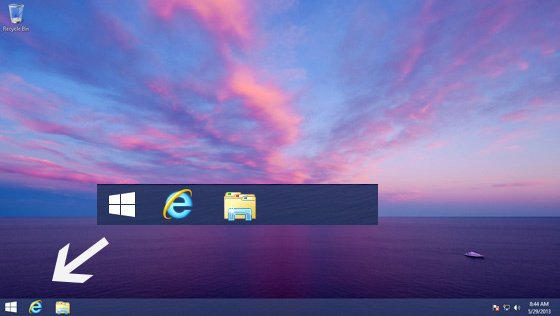
Проблема в том, что эта новая кнопка «Пуск» довольно уродлива. Расположенный на панели задач рабочего стола, он выглядит как элемент современного интерфейса. К настоящему времени многие пользователи уже установили замену меню «Пуск» или даже создали собственную панель инструментов. Итак, что можно сделать с уродливой кнопкой «Пуск» в Windows 8.1?
Вы, конечно, это скрываете!
Есть несколько способов избавиться от бессмысленной новой кнопки «Пуск» в Windows 8.1. Вы можете либо оставить панель инструментов пустой, либо установить замену кнопки «Пуск» с функциональным меню в стиле Windows 7.
1. StartIsGone
Первый вариант — использовать StartIsGone, который подойдет тем из вас, кому не нравится что-либо бессмысленное, присутствующее на панели задач. Доступно на WinAero.com. , размер загружаемого файла небольшой и не требует дополнительного программного обеспечения. StartIsGone также является переносимым, поэтому его можно запускать без какой-либо установки.
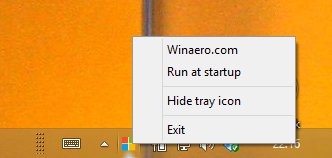
Когда StartIsGone активен, он удалит кнопку «Пуск» с панели задач (хотя, если вы переместите угол мыши достаточно далеко в угол экрана, она вернется; это не очень удобно при настройке нескольких мониторов). Доступ к краткому меню программы можно получить из системного трея, где можно включить опцию «Запускать при запуске». Кроме того, если вам не нравятся результаты, просто выберите опцию «Выход» в том же меню.
2. 7+ настроек панели задач
Если вы ищете альтернативу или просто хотите больше опций, которых нет в StartIsGone, то 7+ Taskbar Tweaker может предложить множество возможностей.
7+ Панель задач доступна как в стандартной, так и в портативной установке. Вы можете выбрать один из этих вариантов в мастере установки, который распаковывает приложение либо по адресу по умолчанию (обычно где-то на диске C), либо в папку по вашему выбору, которую затем можно переместить. Для запуска установки вам также потребуется «Запуск от имени администратора».
Это отличный инструмент, который, как следует из названия, позволяет вам внести ряд полезных настроек на рабочий стол Windows.
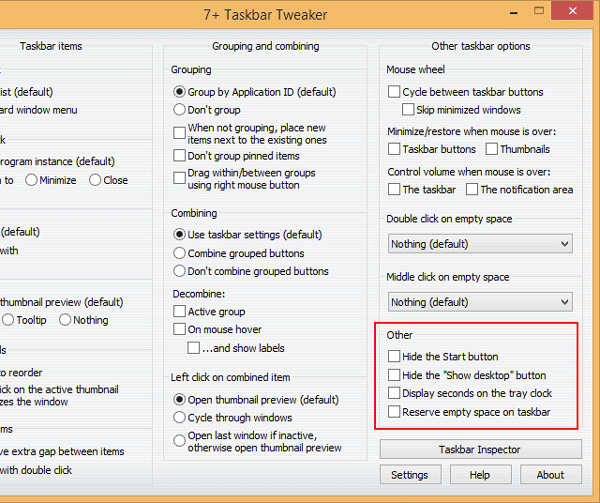
Чтобы использовать 7+ Taskbar Tweaker для удаления надоедливой новой кнопки «Пуск» в Windows 8.1, просто откройте утилиту и найдите группу параметров с надписью «Другое», которая расположена в правом нижнем углу окна. Все, что вам нужно сделать здесь, это установить флажок «Скрыть кнопку «Пуск», и кнопка «Пуск» будет немедленно удалена.
Опять же, результаты не идеальны при использовании нескольких мониторов, и если вы нажмете «золотую середину» на рабочем столе, кнопка «Пуск» снова появится, но, по крайней мере, она будет удалена с панели задач.
А если вы хотите заменить кнопку «Пуск» чем-то более традиционным, инструмент Pokki подойдет идеально. Предназначен для восстановления классического меню «Пуск». , Pokki также позволит вам отключить новую кнопку «Пуск» в пользу добавления компактной замены в современном стиле.
Какой вариант скрытия кнопки «Пуск» в Windows 8.1 вам больше всего нравится?


